Nombreux sont dans ce cas : vous avez une tonnes de programmes dans votre menu démarrer, ainsi que dans vos favoris, sur votre bureau etc... même avec de l'organisation le temps passé afin de trouvé ce que l'on recherche est parfois trop long.
Ce programme sera aussi très utile aux geeks avec qui le mot bordélique rime ma fois très bien 🙂
Launchy est un utilitaire Windows inspiré de quicksilver (lanceur Mac) dont vous n’allez bientôt plus pouvoir vous passer.
Il permet de lancer des applications et d’ouvrir des fichiers ou tout autre raccourci au clavier.
Utilisation (très simple) : appuyez sur la combinaison « Alt + espace » puis vous saisissez le nom (partiel ou complet) de votre application ou de votre fichier.
Les + : Au fur et à mesure de la saisie, Launchy vous propose les applications et les fichiers pouvant correspondre aux premières lettres écrites. Mais pas seulement : en effet Launchy apprend suivant vos entrées qui reviennent le plus souvent.
Le - : il ne fonctionne *que* pour Windows XP.
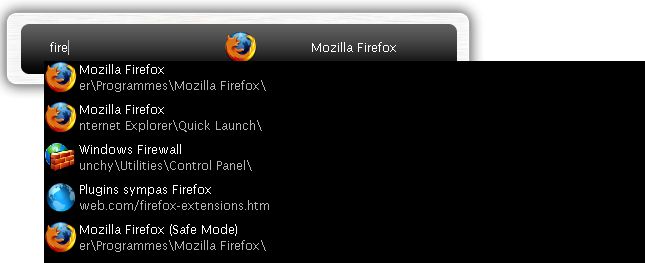
Configuration : accessible par clic-droit sur les bords de la fenêtre de Launchy, vous pouvez personnaliser :
- L'apparence (skins) : Launchy possède une dizaine d'apparences différentes, dont certaines très réussies (dont un qui imite justement l'apparence de Quicksilver).
- Les Dossiers et extensions (Directories) : par défaut, Launchy mémorise les raccourcis présents dans votre Menu Démarrer mais vous pouvez intégrer les dossiers et les extensions (photos, documents...) de votre choix.
- La combinaison de touches (Hotkey) : vous pouvez choisir une autre combinaison qu’« Alt + espace » pour faire apparaître Launchy, cependant celle par défaut est très fortement conseillée car rapide et accessible
- La portabilité sur un support externe (clé usb, disque externe...) dans le menu Advanced, cochez la case "Portable Mode ?". Quittez Launchy (Exit) et recopiez son dossier (par défaut C :\Program Files\Launchy) sur votre support amovible. Reconstruisez l’index (Rebuild Index) dès que vous changez d’ordinateur.
Toutes ses manipulations sont détaillées dans le fichier Readme.pdf du dossier de Launchy (en anglais).
Ce petit outil s'avère très pratique et agréable à utiliser. Par défaut, le logiciel n'indexe que les raccourcis ".LNK" mais vous pouvez lui ajouter n'importe quel dossier ou type de fichier comme des images, des documents word ou des fichiers audio. Launchy prend également en charge les raccourcis vers des dossiers ou même vers des fonctionnalités du panneau de configuration ou du menu démarrer. En revanche, il faudra saisir le mot anglais pour y accéder (exemple : « reboot » pour redémarrer ou « display » pour les propriétés d'affichage).
Mon avis : Launchy est encore loin d'atteindre la puissance de Quicksilver mais il s'en approche au fil des versions. Il reste un excellent outil qui permet de lancer très rapidement une application ou un fichier sans passer plusieurs minutes à le chercher dans un dossier ou dans le menu démarrer. Ce que j'apprécie tout spécialement c'est la gestion des favoris de votre navigateur, c'est à dire que si vous mettez ce blog en favoris, vous pourrez ainsi tapper "xhark" dans Launchy et vous tomberez directement ici 🙂
Un autre logiciel existe sous Windows : Key Launch mais il est pour l'instant pas à la hauteur de Launchy, que ce soit au niveau fonctionnalitées mais aussi d'apparence, à surveiller tout de même.
A noter que pour les geek tournant Linux il existe le logiciel GNOME Launch Box.


 (5 vote(s),
(5 vote(s),
Un commentaire
Plutôt sympathique en effet. Facile d'utilisation, et beau au point de vu design. Mais mon pc est moins en fouilli qu'il n'y parait.